

Vernon Roderick에 의해, 마지막 업데이트 : April 29, 2021
HEIC 파일은 단일 이미지 또는 일련의 이미지를 포함하는 사진의 파일 형식 인 고효율 이미지 파일 형식을 나타냅니다. iOS 시스템의 사진 형식이므로 Windows와 호환되지 않습니다.
이 기사에서는 수행 방법에 대해 안내합니다. HEIC 변환기 Android 또는 Windows와 같은 비 iOS 시스템에서 열 수있는 JPG 형식으로 처리합니다.
1 부. FoneDog 전화 전송을 사용하는 HEIC 변환기 가이드2 부. HEIC 변환기 프로세스 수행 방법
FoneDog 전화 전송 iOS, Android 장치 및 PC간에 간단한 XNUMX 단계로 파일을 쉽게 관리하고 전송할 수있는 안정적이고 효율적인 도구입니다. 사진, 음악, 비디오, 영화, 연락처, 메시지, 문서 등과 같은 다양한 파일 형식을 전송할 수 있습니다. 여기에 기사가 있습니다 컴퓨터와 iPhone 장치간에 문자 메시지를 전송합니다.. 또한 휴대 전화 사용 과정에서 발생하는 문제를 해결하는 데 사용할 수 있습니다. 장치 저장소에 액세스 할 수 없습니다..
다양한 운영 버전에서 여러 장치를 지원합니다. FoneDog Phone Transfer를 사용하면 데이터가 손실없이 안전하고 안전하게 보호됩니다. 이 소프트웨어는 무료 평가판으로 제공됩니다. 구매에 대해 30 일 환불 보장을 제공합니다. 다음과 같은 다양한 경우에 FoneDog 전화 전송을 수행 할 수 있습니다.
FoneDog Phone Transfer를 다운로드하여 설치했으면 컴퓨터에서 앱을 실행하십시오. 시작 메뉴 프로그램 목록, 바탕 화면 바로 가기 아이콘 또는 작업 표시 줄의 고정 된 아이콘을 통해 앱에 액세스 할 수 있습니다.
이 앱은 Mac 및 Windows 운영 체제 모두에서 사용할 수 있습니다. 도구를 실행하고 모바일 장치를 컴퓨터에 연결합니다.
전화 전송
iOS, Android 및 Windows PC간에 파일을 전송하십시오.
컴퓨터에서 쉽게 문자 메시지, 연락처, 사진, 비디오, 음악을 전송하고 백업 할 수 있습니다.
iOS 13 및 Android 9.0와 완벽하게 호환됩니다.
무료 다운로드

왼쪽 창에서 전송할 파일 형식을 선택합니다 (예 : 한 모바일 장치에서 다른 장치 또는 컴퓨터로 사진을 전송하려는 경우 사진). 다음으로 파일의 위치 또는 범주를 선택합니다.
전송하기 전에 파일의 내용을 확인하려면 파일 전송을 수행하기 전에 각 파일을 미리 볼 수 있습니다. HEIC 이미지를 PNG 및 JPG 형식으로 변환하여 Windows PC 또는 Android 장치에서 액세스 할 수 있습니다.
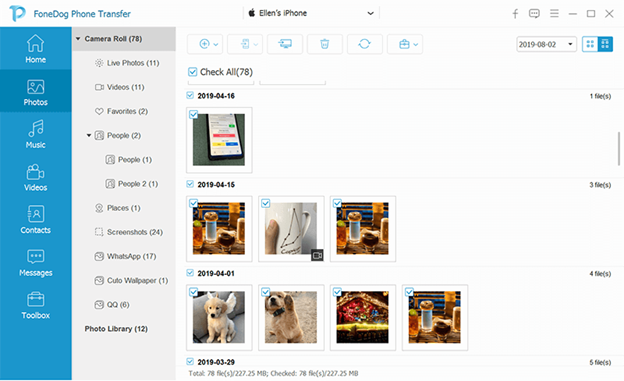
모바일 장치를 컴퓨터에 연결하십시오. 장치로 전송할 모든 또는 특정 사진을 선택합니다. 그런 다음 상단의 장치로 내보내기 버튼을 클릭하여 파일 전송을 시작합니다.
데이터 전송 프로세스가 완료 될 때까지 기다리십시오. 전송이 진행되는 동안 중단이 없는지 확인하십시오. 안정적인 전원뿐만 아니라 모바일 장치와 컴퓨터 사이에 양호한 연결을 설정하십시오.

이 섹션에서는 HEIC 변환기 프로세스를 수행하는 방법에 대한 지침을 제공합니다. HEIC 파일 형식을 Windows 또는 Android와 같은 다른 시스템에서 읽을 수있는 JPG와 같은 다른 형식으로 변환합니다.
DropBox를 통해 이미지를 다른 형식으로 변환하기 위해 HEIC 변환기를 수행하는 방법 :
이것은 2GB의 스토리지 제한으로 무료로 사용할 수있는 또 다른 클라우드 서비스 백업입니다. 더 추가하려면 매월 요금을 지불해야합니다.
01 단계 : iOS 기기에서 보관 용 응용 프로그램.
02 단계 : 기존 계정으로 로그인하거나 새 계정을 등록합니다.
03 단계 : + 아이콘을 누른 다음 사진 업로드 옵션을 선택합니다.
04 단계 : DropBox에 업로드 할 iOS 장치에서 HEIC 형식의 사진 파일을 선택합니다.
05 단계 : 업로드 할 파일의 대상 폴더를 설정합니다. 위치 설정을 탭합니다.
06 단계 : HEIC 사진 저장 옵션을 JPG와 같은 다른 형식으로 지정합니다.
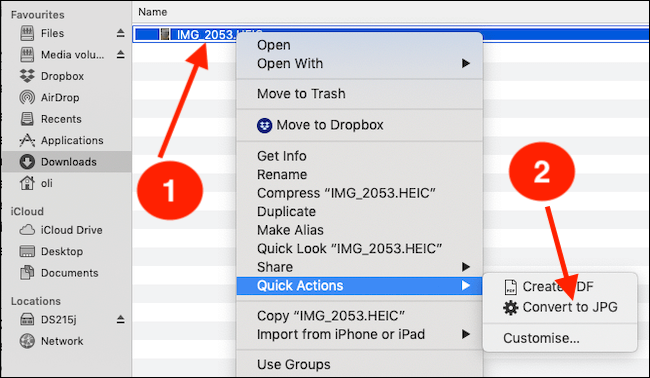
07 단계 : 탭 온 가이드라가 창의 오른쪽 상단에 있습니다.
08 단계 : HEIC 파일이 업로드됩니다. DropBox에 데이터 업로드가 성공적으로 완료 될 때까지 기다리면 알림 메시지를 받게됩니다.
09 단계 : Windows 컴퓨터에서 웹 브라우저를 열고 DropBox로 이동하거나 DropBox를 PC에 다운로드하여 설치합니다.
10 단계 : 메시지가 표시되면 DropBox 계정 이메일과 비밀번호를 입력합니다.
11 단계 : HEIC에서 다른 형식으로 변환 된 사진을 업로드하는 폴더로 이동합니다.
12 단계 : 변환 된 사진을 컴퓨터에 다운로드하고 성공적으로 열 수 있는지 확인합니다. 형식이 이제 HEIC에서 JPG와 같은 다른 형식으로 변환되었는지 확인하십시오.
Google 드라이브를 통해 이미지를 다른 형식으로 변환하기 위해 HEIC 변환기를 수행하는 방법 :
이것은 2GB의 스토리지 제한으로 무료로 사용할 수있는 또 다른 클라우드 서비스 백업입니다. 더 추가하려면 매월 요금을 지불해야합니다.
01 단계 : iOS 기기에서 Google 드라이브 응용 프로그램.
02 단계 : 기존 계정으로 로그인하거나 새 계정을 등록합니다.
03 단계 : 업로드 화살표 위쪽 아이콘을 누릅니다.
04 단계 : 옵션에서 사진 및 비디오를 선택합니다.
05 단계 : iOS 기기에서 Google 드라이브에 업로드 할 HEIC 형식의 사진 파일을 선택합니다.
06 단계 : 창의 오른쪽 상단에있는 업로드를 탭합니다. HEIC 사진을 저장할 대상 폴더를 지정합니다.
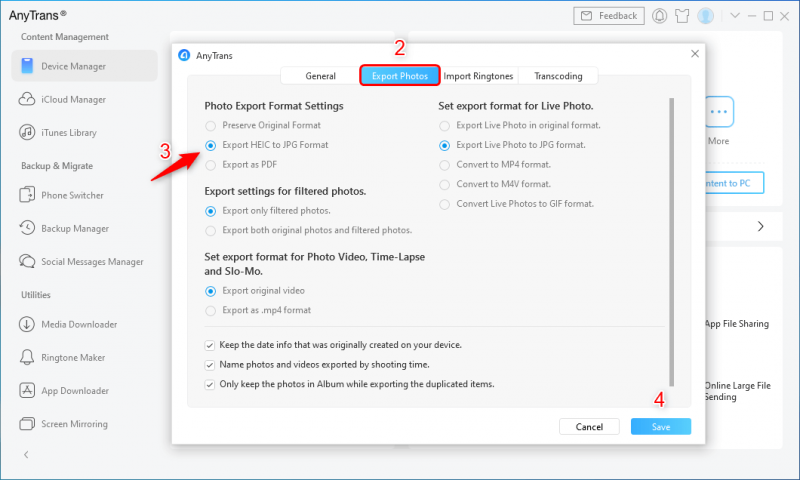
07 단계 : HEIC 파일이 업로드됩니다. 데이터 업로드가 Google 드라이브에 성공적으로 완료 될 때까지 기다리면 알림 메시지를 받게됩니다.
08 단계 : Windows 컴퓨터에서 웹 브라우저를 열고 Google 드라이브에 연결합니다.
09 단계 : 메시지가 표시되면 Google 계정 이메일과 비밀번호를 입력합니다.
10 단계 : HEIC에서 사진을 업로드 한 폴더로 이동합니다.
11 단계 : HEIC 사진을 컴퓨터에 다운로드하고 JPG 형식으로 성공적으로 열 수 있는지 확인합니다. 아래 방법에 따라 형식이 HEIC에서 JPG와 같은 다른 형식으로 변환되었는지 확인하십시오.
Windows PC에서 계정에 로그인하여 iCloud에서 HEIC 사진을 다운로드 할 수도 있습니다.
Windows PC에서 HEIC 변환기를 다른 형식으로 변환하는 방법 :
Windows 10에서는 Windows 버전이 업그레이드 된 경우이 작업을 수행 할 수 있습니다.
01 단계 : 두 번 클릭하여 HEIC 사진 파일을 엽니 다.
02 단계 : "Microsoft Store에서 코덱 다운로드"링크가 나타납니다. 계속하려면 링크를 클릭하십시오.
03 단계 : HEIF 이미지 확장 페이지가 Windows Store에서 열립니다.
04 단계 : 다운로드 버튼을 클릭하여 코덱을 다운로드하고 Windows PC에 무료로 확장 프로그램을 설치합니다.
05 단계 : 다운로드 및 설치 프로세스가 완료 될 때까지 기다리십시오.
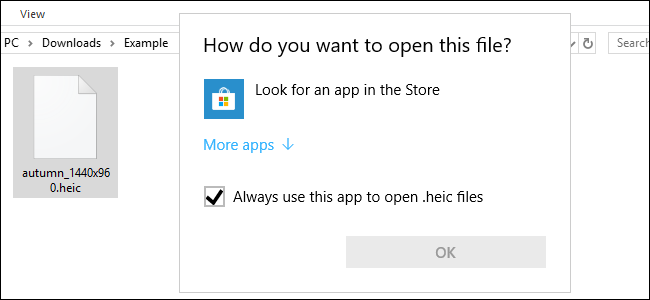
06 단계 : 두 번 클릭하여 HEIC 이미지 파일을 엽니 다. 사진 앱에서 성공적으로 열립니다. 파일 탐색기에서 HEIC 사진의 축소판이 나타납니다.
또한 타사 프로그램을 사용하여이 문서에서 권장하는 도구와 같이 Windows PC에서 HEIC 사진을 열 수 있도록 HEIC 변환기 프로세스를 수행 할 수 있습니다.
사람들은 또한 읽습니다Android에서 iOS로 전송하는 방법iPhone에서 iPhone으로 벨소리를 전송하는 쉬운 방법
다음과 같은 iOS 기기에서 iPhone 및 iPad의 경우 iOS가 아닌 장치에서 사진을 열 때 Windows와 호환되지 않는 HEIC 형식으로 사진을 열고 저장할 수 있습니다.
이를 통해이 기사는 HEIC 이미지를 Windows PC 또는 Android 장치에서 다른 형식으로 저장하고 열 수 있도록 HEIC 변환기를 사용하는 방법에 대해 설명합니다.
코멘트 남김
Comment
전화 전송
FoneDog Phone Transfer를 사용하면 iPhone, Android, iOS 및 컴퓨터에서 손실없이 데이터를 어디서나 전송할 수 있습니다. 사진, 메시지, 연락처, 음악 등
무료 다운로드Hot Articles
/
흥미있는둔한
/
단순한어려운
감사합니다! 선택은 다음과 같습니다.
우수한
평가: 4.7 / 5 ( 60 등급)